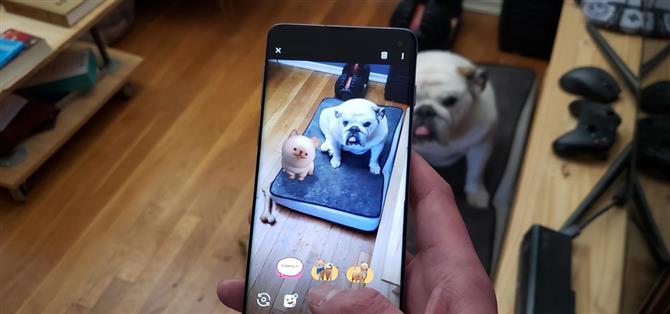Google rozszerzył obsługę ARCore na wiele flagowych urządzeń z Androidem, takich jak Galaxy S10, więc jeśli masz kompatybilne urządzenie, uzyskasz dostęp do wszystkich fajnych nowych aplikacji, które mogą wzmocnić świat wokół ciebie. Jedna z najbardziej poszukiwanych funkcji ARCore, AR Stickers, jest zwykle dostępna tylko w zestawie Pixel firmy Google, ale dzięki sideloadingowi aplikacji Google Camera możesz wypróbować ją na dowolnym urządzeniu ARCore.
Teraz oficjalnie znany jako Google Playground, naklejki AR firmy Google mogą działać na większości urządzeń ARCore przy odrobinie majsterkowania. Twórca Arnova8G2 wykonał całą ciężką pracę wcześniej (tak jak w XDA), więc proces jest tak prosty, jak zainstalowanie kilku aplikacji. Mówiąc najprościej, po kilku szybkich dotknięciach będziesz nagrywać interaktywne filmy z fajnymi postaciami AR, takimi jak Avengers Marvela!
Uwaga: jeśli jesteś użytkownikiem Pixel, przejdź do kroku 4, aby zobaczyć, jak korzystać z wbudowanej w telefon funkcji Plac zabaw.
Krok 1: Zainstaluj ARCore
Aby rozpocząć, musisz pobrać ARCore, jeśli jeszcze go nie masz. Aplikację można zainstalować bezpośrednio ze sklepu Google Play, więc albo udaj się tam albo po prostu kliknij poniższy link, aby zainstalować ARCore.
- Play Store Link: ARCore firmy Google (za darmo)

Krok 2: Zainstaluj Google Playground
Z ARCore pod ręką, będziesz teraz potrzebował zmodyfikowanej aplikacji Google Playground, która służy jako szkielet dla naklejek AR. Ponieważ plik ma 467 MB, pobranie może potrwać kilka minut. Jeśli masz ograniczony plan komórkowy, zalecamy korzystanie z Wi-Fi w tej części.
- Pobierz link: Google Playground dla ARCore
Po pobraniu zmodyfikowanej aplikacji zainstaluj plik, stukając powiadomienie powiadomienia o zakończeniu pobierania, a następnie postępuj zgodnie z instrukcjami i naciśnij „Instaluj”. Możesz też zainstalować aplikację później, otwierając APK z folderu pobierania za pomocą aplikacji do zarządzania plikami.
Krok 3: Zainstaluj Google Camera
Zarówno na platformie ARCore, jak i na modach Google Playground zainstalowanych na Twoim urządzeniu, musisz teraz zainstalować przeniesioną aplikację Google Camera. Ta aplikacja będzie potrzebna do interakcji z naklejkami Plac zabaw.
Jeśli jesteś zaznajomiony z ładowaniem bocznym, możesz udać się do koncentratora portów Google Camera XDA i zainstalować APK odpowiadający urządzeniu. Jeśli potrzebujesz dodatkowej pomocy, mamy pełny przewodnik na ten temat, który możesz sprawdzić poniżej:
- Pełny przewodnik: Jak zainstalować kamerę Google na dowolnym urządzeniu z Androidem
Po zakończeniu procesu nie otwieraj jeszcze aplikacji, ponieważ Google Playground może się nie zarejestrować i nie pojawi się jako opcja. Aby zagrać bezpiecznie, uruchom najpierw urządzenie, aby upewnić się, że wszystko działa tak, jak powinno.
Krok 4: Otwórz Google Camera Cieszyć się!
Po zainstalowaniu wszystkich niezbędnych plików możesz wypróbować nowe naklejki AR. Otwórz Google Camera i stuknij „Więcej” u dołu ekranu, a następnie wybierz „Google Playground” z listy pojawiających się opcji.


Jak widać z poniższego pliku GIF, jest mnóstwo animowanych naklejek, które można wkleić na swoje zdjęcie lub film, które są rozdzielone w różnych kategoriach w zakładkach „Najnowsze”, „Polecane”, „Playmoji” i „Naklejki”. Te naklejki są dostępne w różnych kształtach i rozmiarach, od popularnych motywów, takich jak Avengers, Star Wars, Stranger Things, po naklejki związane z pogodą, słodkie zwierzęta i wiele innych.


Jeśli chcesz więcej naklejek, masz możliwość zainstalowania dodatkowych pakietów, takich jak nowi Avengers: Endgame znaków. Wystarczy dotknąć przycisku „Zainstaluj” w pakiecie z naklejkami, aby to zrobić, a następnie odczekać chwilę, aby pobrać naklejki i stać się dostępnymi.


Na ekranie możesz policzyć dowolną liczbę naklejek AR, które będą kolejno ze sobą oddziaływać, a nawet całkowicie zmienić scenę. Szczypanie, aby powiększyć, jeśli chcesz zmienić rozmiar postaci, i możesz przesuwać swoje naklejki, wybierając je i przeciągając je w bardziej idealną lokalizację.
Gdy jesteś zadowolony z umieszczenia naklejek, możesz łatwo nagrać film, stukając i przytrzymując przycisk migawki tak długo, jak chcesz nagrywać, który możesz zatrzymać w dowolnym momencie, puszczając przycisk. Spowoduje to bezproblemową integrację naklejek AR z filmem, a postacie będą realistycznie pozostawać na miejscu dzięki zaawansowanej detekcji powierzchni ARCore, która pozwala nawet na poruszanie się podczas filmowania.



Krok 5: Usuń naklejki (opcjonalnie)
Jeśli czujesz, że porwałeś zbyt wiele naklejek na swoje zdjęcie lub film, możesz łatwo usunąć je na jeden z dwóch sposobów. Aby indywidualnie usuwać naklejki, po prostu przeciągnij naklejkę, którą chcesz usunąć, do przycisku kosza w prawym górnym rogu. Jeśli chcesz usunąć je wszystkie za jednym razem, stuknij przycisk z trzema kropkami obok kosza na śmieci, a następnie wybierz opcję „Wyczyść scenę”, aby rozpocząć od nowa.